Bagaimana cara mengulang baris beberapa kali berdasarkan kolom lain di Excel?
Pernahkah Anda mencoba mengulang baris berdasarkan nilai kolom lain seperti gambar di bawah ini? Pada artikel ini, saya akan memperkenalkan metode menyelesaikan pekerjaan ini di Excel.
Ulangi baris berdasarkan nilai kolom lain dengan VBA
Ulangi baris berdasarkan nilai kolom lain oleh Kutools for Excel
Ulangi baris dengan waktu tetap oleh Kutools for Excel
Ulangi baris berdasarkan nilai kolom lain dengan VBA
Di sini saya memiliki kode yang dapat dengan cepat mengulang baris berdasarkan nilai kolom terakhir.
1. tekan Alt + F11 kunci untuk mengaktifkan Microsoft Visual Basic untuk Aplikasi jendela.
2. klik Menyisipkan > Modul, lalu salin kode di bawah ini dan tempelkan ke yang baru Modul Script.
VBA: Ulangi baris berdasarkan nilai kolom lain
Sub CopyRow()
'UpdatebyExtendoffice20181011
Dim xRg As Range
Dim xCRg As Range
Dim xFNum As Integer
Dim xRN As Integer
On Error Resume Next
SelectRange:
xTxt = ActiveWindow.RangeSelection.Address
Set xRg = Application.InputBox("Select the number value", "Kutools for Excel", xTxt, , , , , 8)
If xRg Is Nothing Then Exit Sub
If xRg.Columns.Count > 1 Then
MsgBox "Please select single column!"
GoTo SelectRange
End If
Application.ScreenUpdating = False
For xFNum = xRg.Count To 1 Step -1
Set xCRg = xRg.Item(xFNum)
xRN = CInt(xCRg.Value)
With Rows(xCRg.Row)
.Copy
.Resize(xRN).Insert
End With
Next
Application.ScreenUpdating = True
End Sub
3. tekan F5 kunci, sebuah dialog muncul, pilih daftar nomor yang barisnya akan diulang berdasarkan.
4. Klik OK, baris telah diulang berdasarkan nilai kolom yang dipilih.
Ulangi baris berdasarkan nilai kolom lain oleh Kutools for Excel
Jika Anda tidak pandai menggunakan VBA, Anda dapat mencoba Kutools untuk Excel'S Duplikat Baris/Kolom Berdasarkan Nilai Sel fitur, yang hanya membutuhkan dua langkah.
| Kutools untuk Excel, dengan lebih dari 300 fungsi praktis, membuat pekerjaan Anda lebih mudah. |
1. klik Kutools > Menyisipkan > Duplikat Baris/Kolom Berdasarkan Nilai Sel.
2. Pada dialog popping, pilih Salin dan sisipkan baris pilihan dalam Tipe bagian, lalu pilih rentang yang ingin Anda ulangi Masukkan Range kotak teks, dan pilih kolom yang menentukan waktu pengulangan ke Ulangi Kali kolom tulisan. Klik Ok.
Kemudian baris akan diulang oleh kolom yang dipilih.
Ulangi baris dengan waktu tetap oleh Kutools for Excel
Jika Anda ingin mengulang baris dengan waktu tetap tanpa memasukkan baris satu per satu, Anda dapat mencoba menggunakan Sisipkan Baris & Kolom Kosong dan Isi Sel Kosong utilitas dari Kutools untuk Excel untuk menangani pekerjaan ini dengan cepat.
Setelah menginstal Kutools for Excel, lakukan seperti di bawah ini:(Unduh Gratis Kutools untuk Excel Sekarang!)
1. Pilih rentang data yang ingin Anda ulangi barisnya, klik Kutools > Menyisipkan > Sisipkan Baris & Kolom Kosong. Kemudian di Sisipkan Baris & Kolom Kosong dialog, periksa Baris kosong opsi, lalu ketik 1 ke Interval of kotak teks, dan ketik nomor baris yang ingin Anda ulangi Baris kolom tulisan.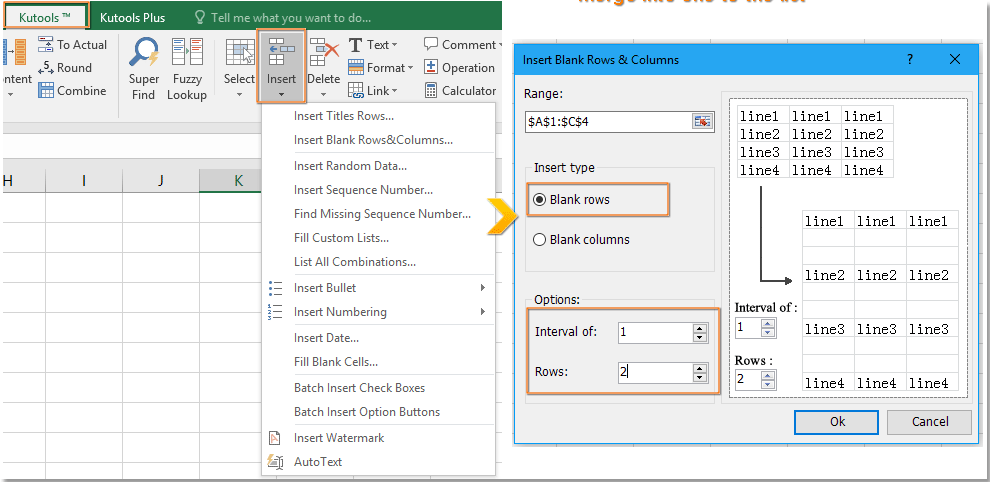
2. klik Ok, baris kosong telah disisipkan di bawah setiap baris.
3. Pertahankan kisaran yang dipilih, klik Kutools > Menyisipkan > Isi Sel Kosong. di Isi Sel Kosong dialog, periksa Berdasarkan nilai dan Turun Pilihan.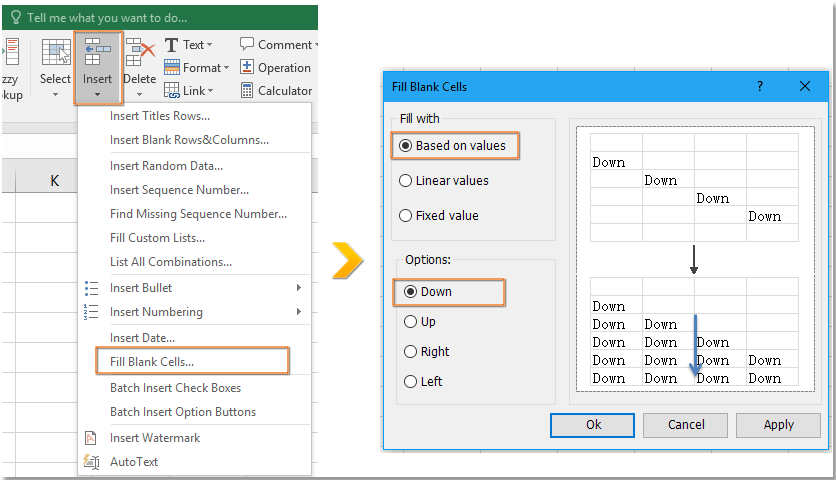
4. klik Ok. Sekarang sel kosong telah diisi dengan nilai di atas.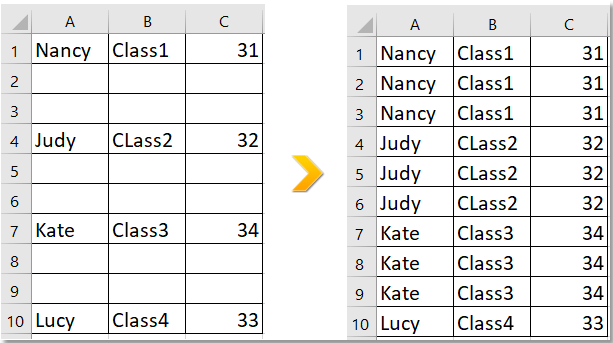
Alat Produktivitas Kantor Terbaik
Tingkatkan Keterampilan Excel Anda dengan Kutools for Excel, dan Rasakan Efisiensi yang Belum Pernah Ada Sebelumnya. Kutools for Excel Menawarkan Lebih dari 300 Fitur Lanjutan untuk Meningkatkan Produktivitas dan Menghemat Waktu. Klik Di Sini untuk Mendapatkan Fitur yang Paling Anda Butuhkan...

Tab Office Membawa antarmuka Tab ke Office, dan Membuat Pekerjaan Anda Jauh Lebih Mudah
- Aktifkan pengeditan dan pembacaan tab di Word, Excel, PowerPoint, Publisher, Access, Visio, dan Project.
- Buka dan buat banyak dokumen di tab baru di jendela yang sama, bukan di jendela baru.
- Meningkatkan produktivitas Anda sebesar 50%, dan mengurangi ratusan klik mouse untuk Anda setiap hari!
